Oracle表与数据操作
如遇视频不清晰,请最大化观看演示
<1>登录oracle
1.1 打开pl/sql, 在登录框中输入用户名/密码, 默认有个dba用户system/manager(登录方式是 SYSDBA), 可以用这个用户添加 一个新的用户, 用户添加成功后, 使用Normal进行连接 (具体操作请观看视频)
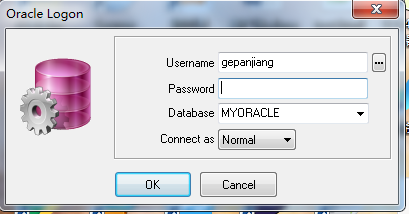
<2>创建表
2.1 在Objects窗口中选择【Tables】, 点击【New...】新建表
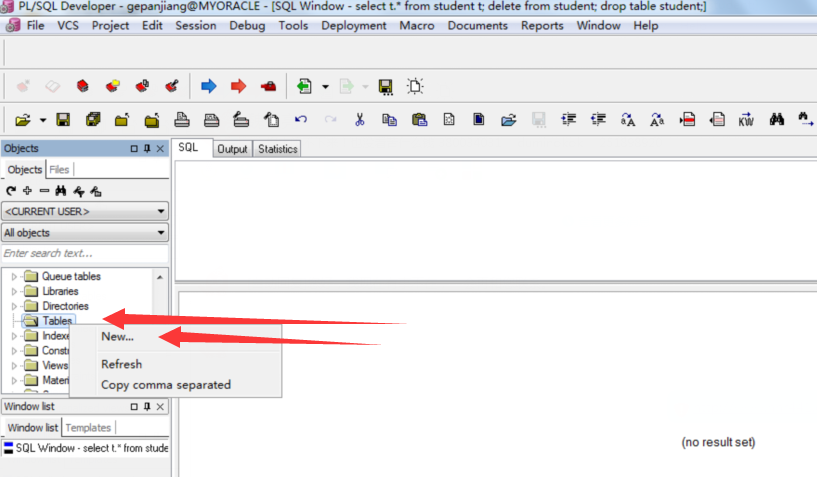
2.2 在Name中输入表名
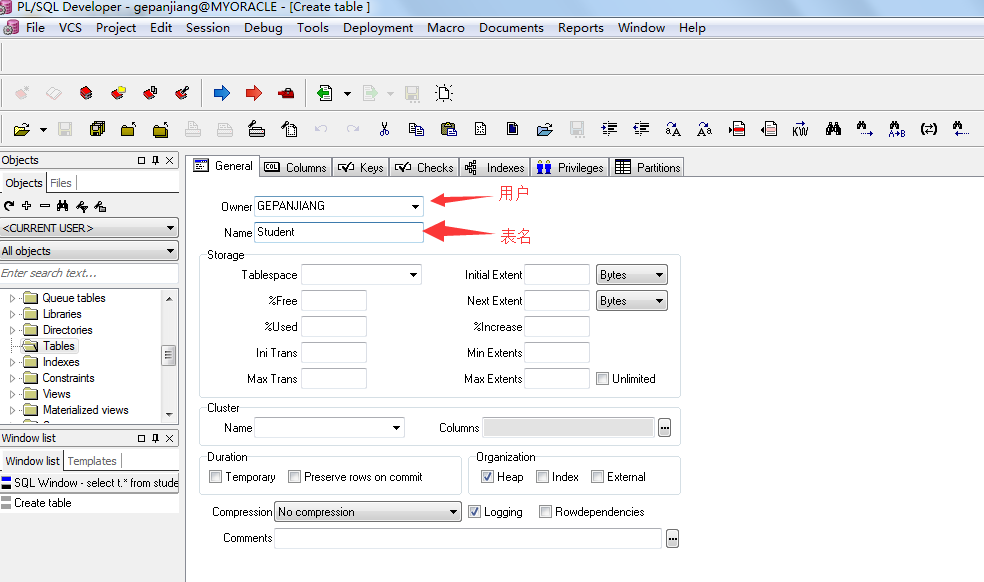
2.3 编辑表的列
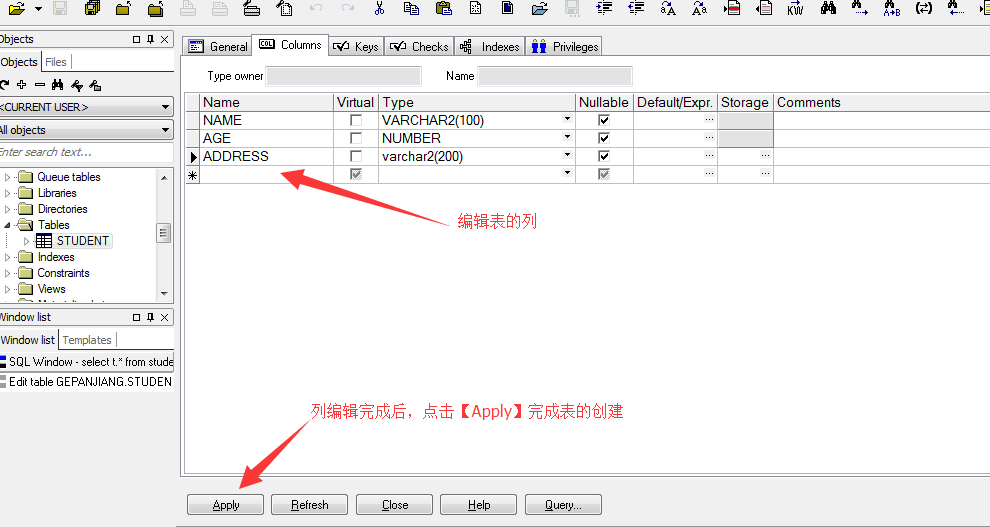
<3>添加数据
3.1 【菜单】->【New】->【SQL Window】,打开一个sql window窗口
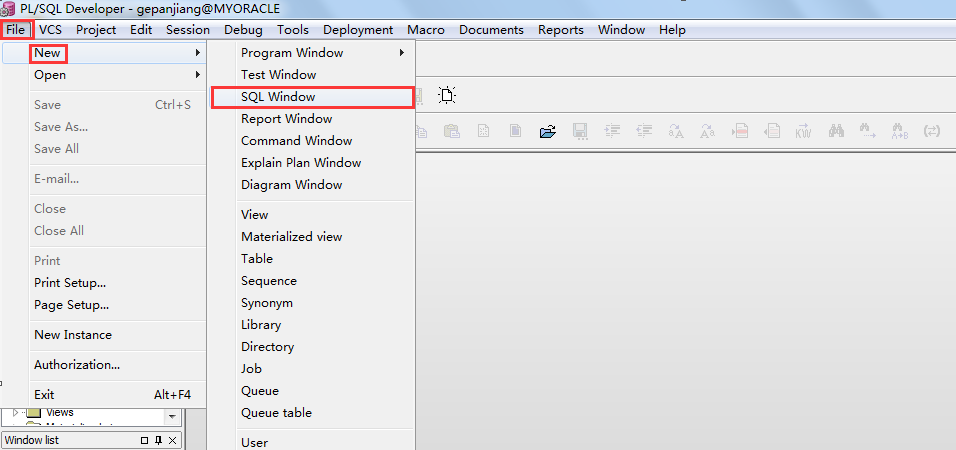
3.2 在sql window窗口中输入下图的sql语句,按照图中的1,2,3,4 完成数据的插入
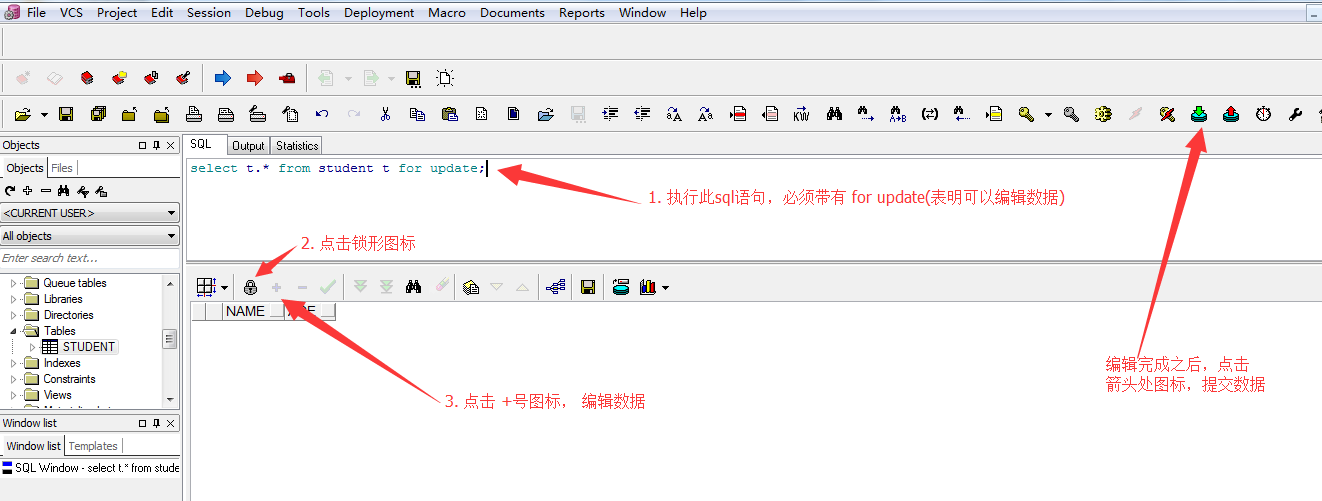
<4>导出表与导出数据
4.1 导出表, 【菜单】->【Tools】->【Export User Objects】
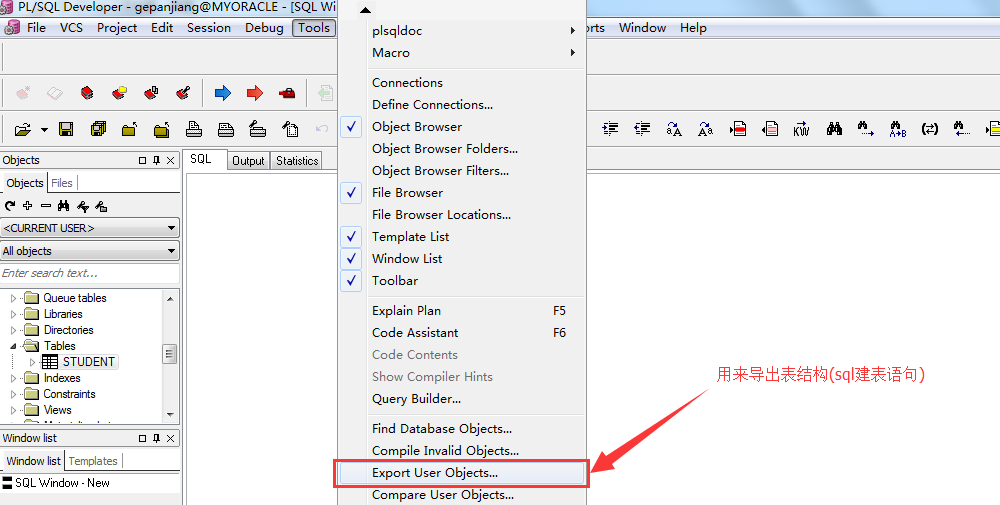
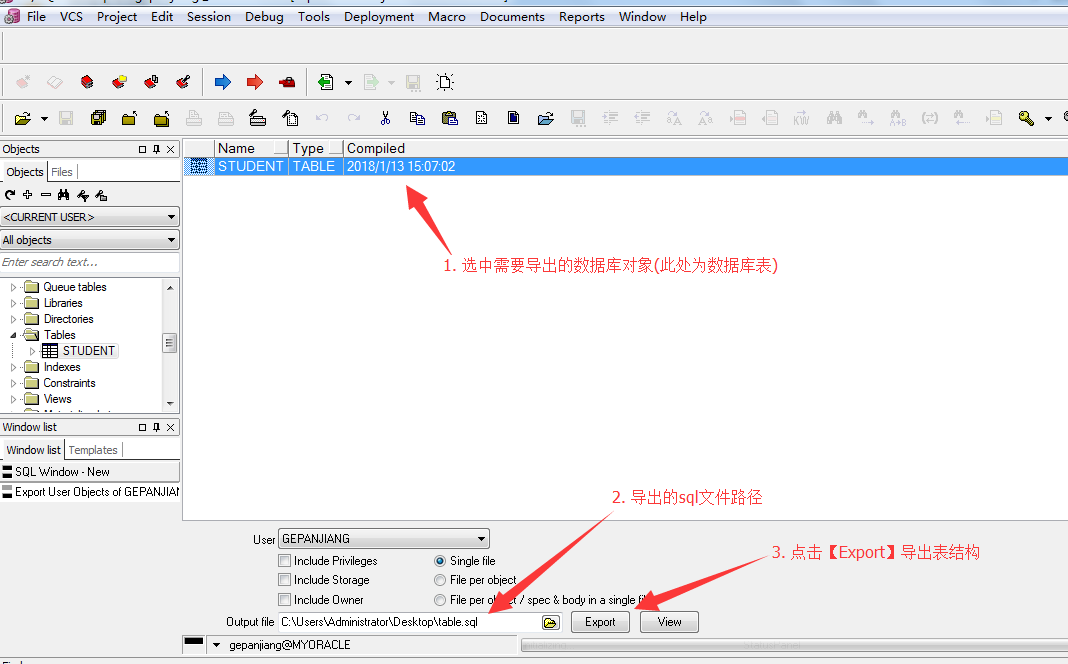
4.2 导出数据, 【菜单】->【Tools】->【Export Tables】
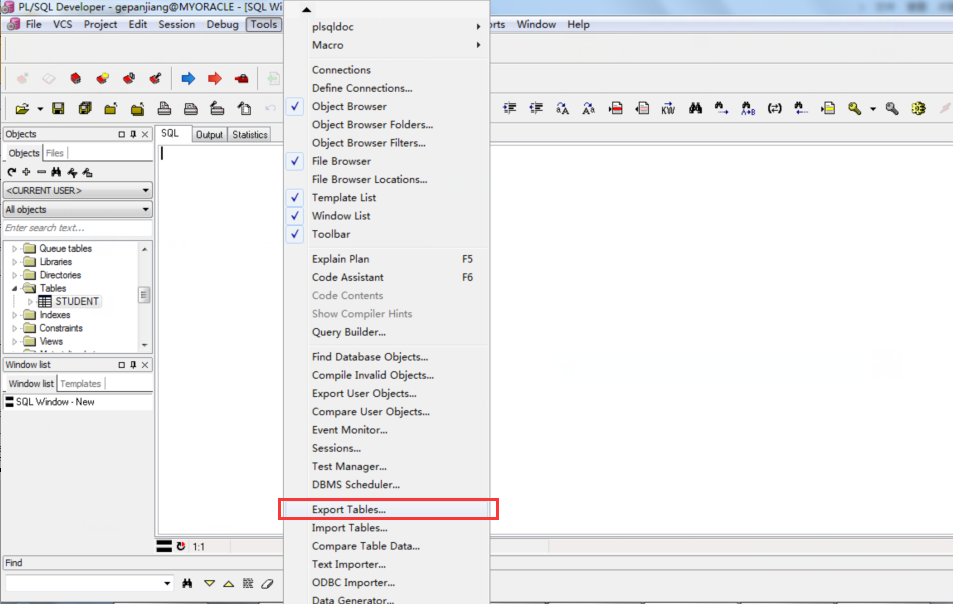
选中【SQL Inserts】, 导出sql文件格式
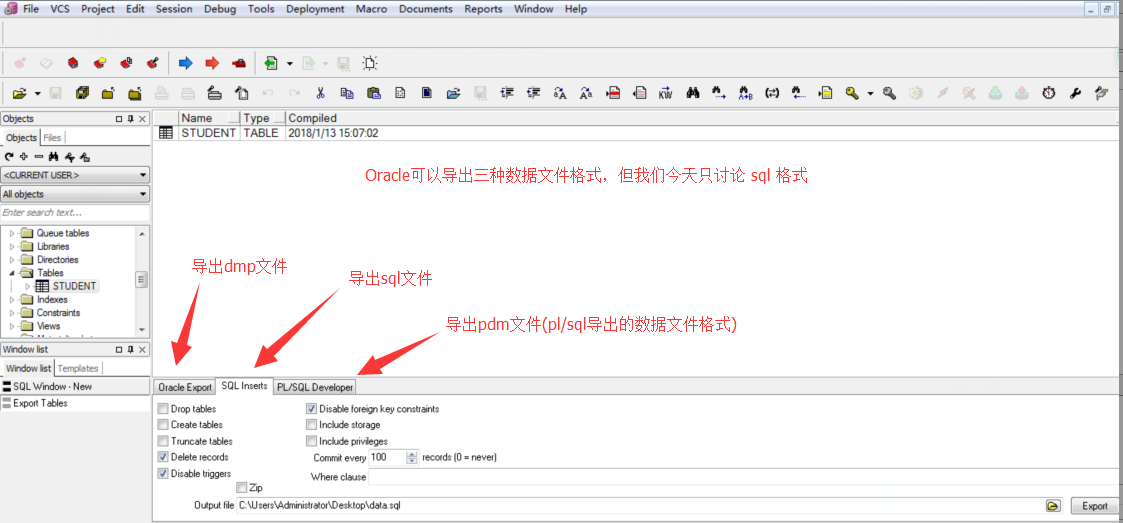
<5>删除表与数据
delete from student; --删除数据
drop table student; --删除表
6导入表与导入数据
6.1导入表,【菜单】->【Tools】->【Import Tables】
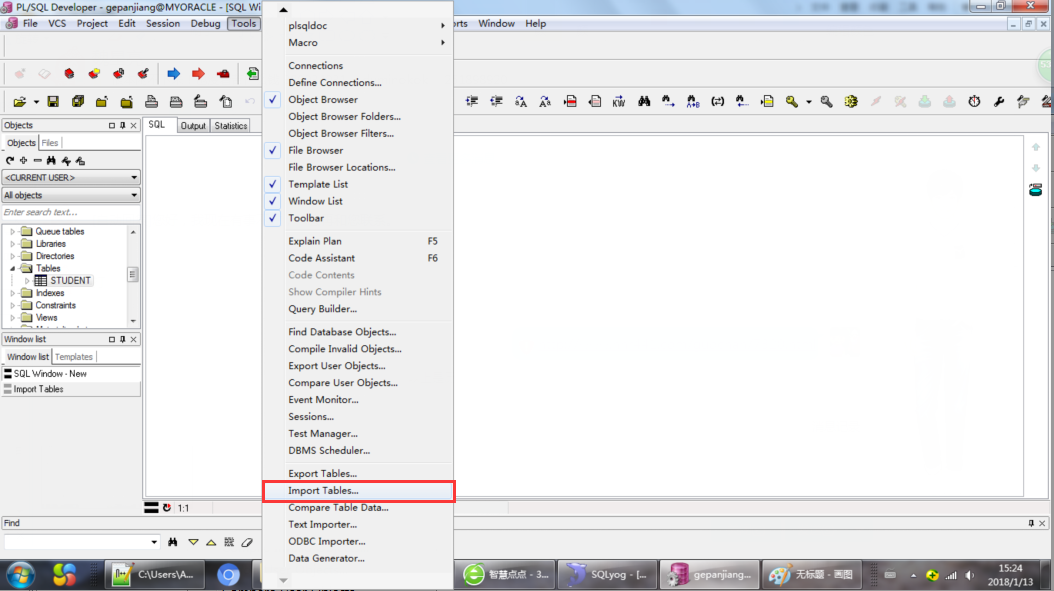
6.2 在下图红色箭头处选择建表语句的sql
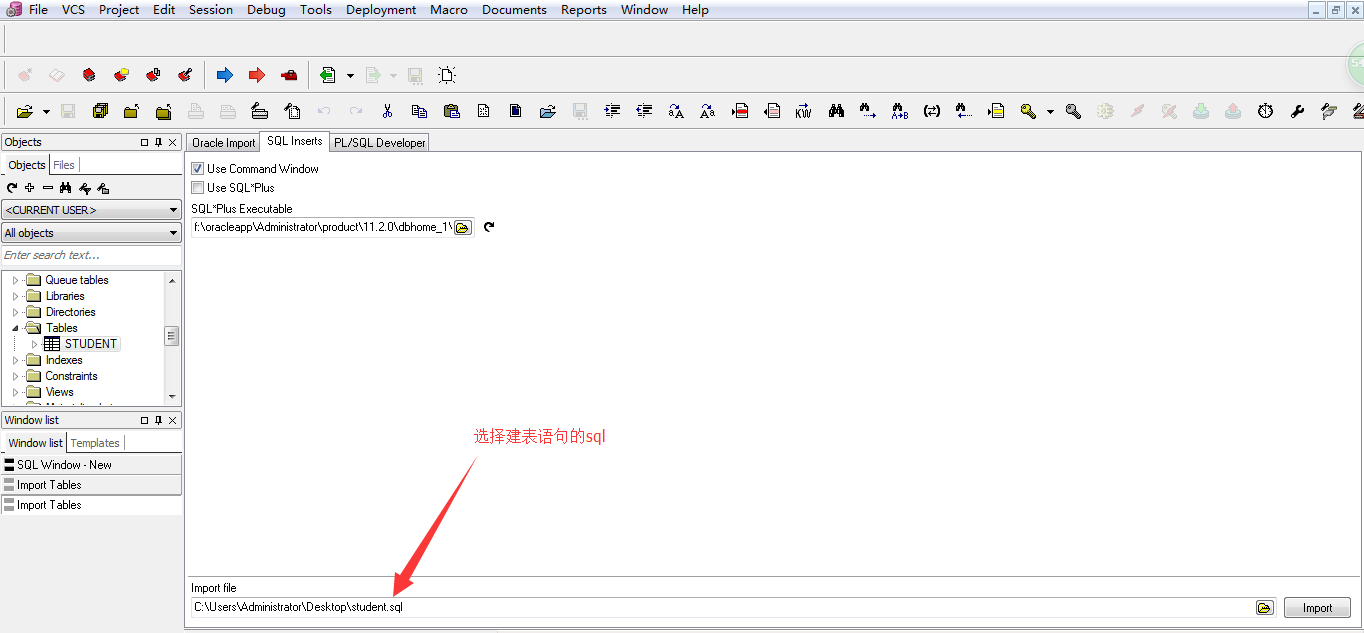
6.3 使用6.1, 6.2相同的步骤, 在6.2步骤处选择对应的sql数据文件,然后导入即可